Python Web实战:Flask + Vue 开发一个漂亮的词云网站
作者:snowspace@掘金
今天就分享一个用Flask做的词云生成网站,非常有意思的小web,适合练手。
这是一个前端用 Vue,后端用 Python 的 Web 框架 Flask 开发的词云生成应用,代码已上传到 flask-vue-word-cloud
项目地址:https://github.com/77Y/flask-vue-word-cloud
目录结构
先简单看一下项目的目录结构,backend 是 Flask 实现的服务端,frontend 是 Vue 实现的前端。
-
.
-
├── backend
-
│ ├── app
-
│ └── venv
-
└── frontend
-
├── README.md
-
├── build
-
├── config
-
├── dist
-
├── index.html
-
├── node_modules
-
├── package-lock.json
-
├── package.json
-
├── src
-
└── static
再来看一下目前代码的运行效果:
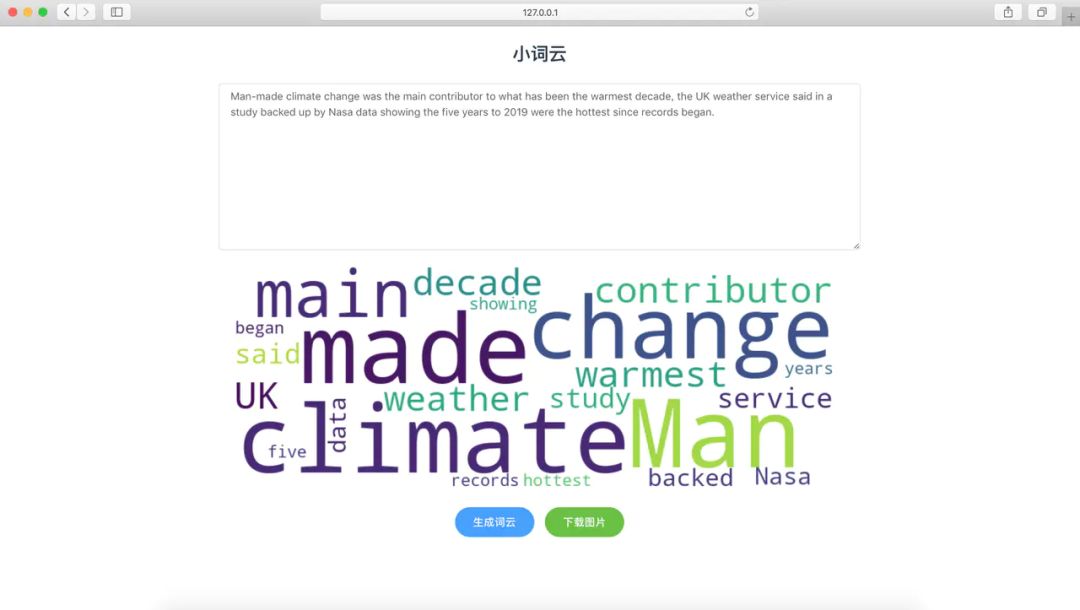
开发环境
硬件:
macOS Mojave 10.14.6
软件:
nodejs v11.6.0
Python 3.7.4
请确保已经安装好了node js 环境,可参考nodejs官网进行安装。
前端开发
1、安装vue-cli
安装 vue-cli Vue CLI 是一个基于 Vue.js 进行快速开发的完整系统。
$ npm install -g vue-cli
2、创建项目
新建目录
-
$ mkdir word-cloud
-
$ cd word-cloud/
创建项目
$ vue init webpack frontend
执行完上面的命令后,会让你设置项目的基本信息,我的配置如下:
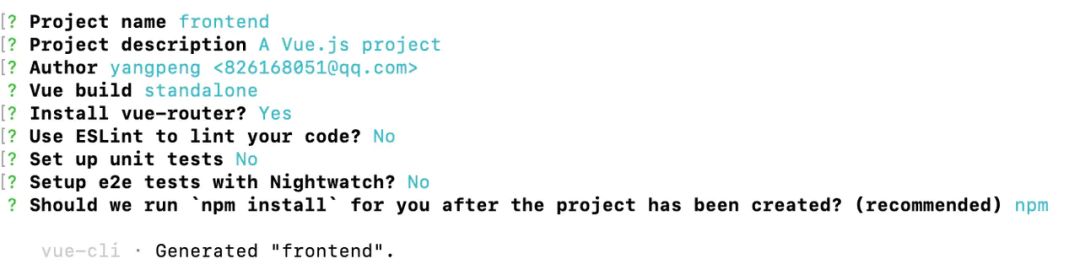
然后等待安装一些基本的依赖,完成之后进入到 frontend 目录
-
$ cd frontend
-
$ npm run dev
执行完后会在控制台提示
Your application is running here: http://localhost:8080
说明我们现在已经可以跑起来了,可以访问一下http://localhost:8080,如下:
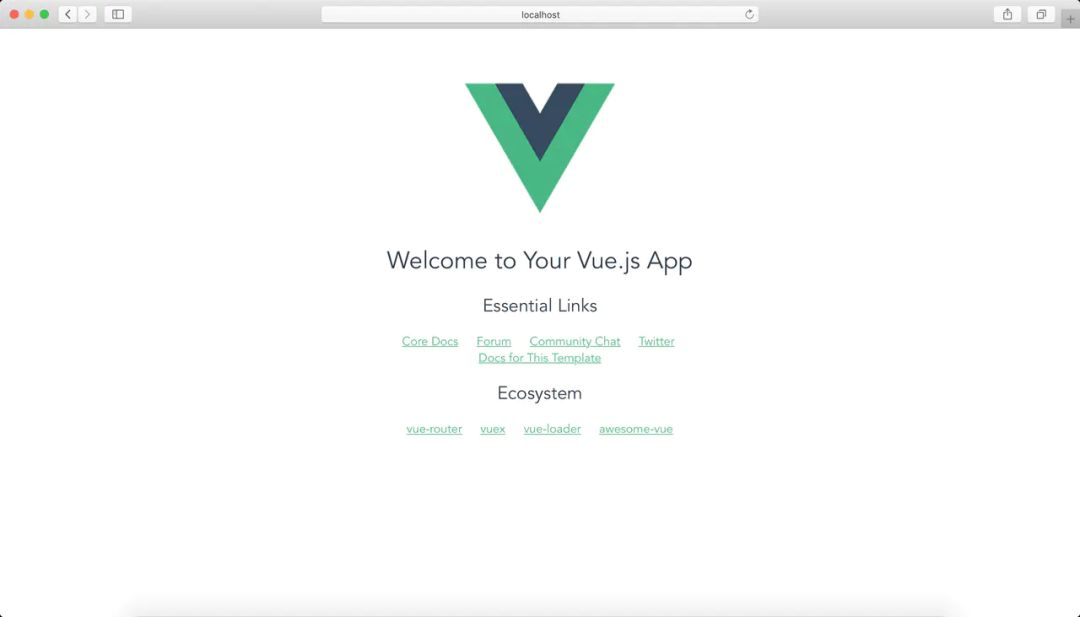
这时我们再看一下 frontend 的目录结构,已经默认帮我们生成了一些目录和代码。
-
.
-
├── README.md
-
├── build
-
├── config
-
├── index.html
-
├── node_modules
-
├── package-lock.json
-
├── package.json
-
├── src
-
└── static
3、安装element-ui
Element 是一套为开发者、设计师和产品经理准备的基于 Vue 2.0 的桌面端组件库。
$ npm i element-ui -S
使用插件
在 vue-cli 帮我们生成的目录中/src/main.js中导入ElementUI
-
import ElementUI from'element-ui'
-
import'element-ui/lib/theme-chalk/index.css'
最后使用
Vue.use(ElementUI)
4、安装axios
因为是前后端分离的应用,所以还要安装请求的库axios。axios 是基于 promise 的 HTTP 客户端。
$ npm install --save axios
同样在/src/main.js导入axios
import axios from 'axios'
注册axios
Vue.prototype.axios = axios
之后我们就可以使用 axios 发送请求了。
5、编写页面
先找到App.vue,把我们不需要的 logo 删掉。
-
<template>
-
<div id="app">
-
<!-- <img src="./assets/logo.png"> -->
-
<router-view/>
-
</div>
-
</template>
新建WordCloud.vue,这就是我们的主要页面。一个标题,一个输入框,两个按钮。
-
<template>
-
<div>
-
<h2>小词云</h2>
-
<div id="word-text-area">
-
<el-input type="textarea" :rows="10" placeholder="请输入内容" v-model="textarea">
-
</el-input>
-
<div id="word-img">
-
<el-image :src="'data:image/png;base64,'+pic" :fit="fit">
-
<div slot="error" class="image-slot">
-
<i class="el-icon-picture-outline"></i>
-
</div>
-
</el-image>
-
</div>
-
<div id="word-operation">
-
<el-row>
-
<el-button type="primary" @click="onSubmit" round>生成词云</el-button>
-
<el-button type="success" @click="onDownload" round>下载图片</el-button>
-
</el-row>
-
</div>
-
</div>
-
</div>
-
</template>
实现点击事件并发送请求
-
<script>
-
exportdefault {
-
name: 'wordcloud',
-
data() {
-
return {
-
textarea: '',
-
pic: "",
-
pageTitle: 'Flask Vue Word Cloud',
-
}
-
},
-
methods: {
-
onSubmit() {
-
var param = {
-
"word": this.textarea
-
}
-
this.axios.post("/word/cloud/generate", param).then(
-
res => {
-
this.pic = res.data
-
console.log(res.data)
-
}
-
).catch(res => {
-
console.log(res.data.res)
-
})
-
},
-
onDownload() {
-
const imgUrl = 'data:image/png;base64,' + this.pic
-
const a = document.createElement('a')
-
a.href = imgUrl
-
a.setAttribute('download', 'word-cloud')
-
a.click()
-
}
-
}
-
}
-
</script>
最后在src/router中找到index.js修改一下路由。
-
export default new Router({
-
routes: [{
-
path: '/',
-
name: 'index',
-
component: WordCloud
-
}]
-
})
打包资源
$ npm run build
执行完成后会将资源打包到dist目录。
至此,前端的开发工作就完成了。
后端开发
1、安装Python3
先安装一下Python3,这里我使用 homebrew 安装。
brew install python3
由于我之前已经安装过了,执行完成之后出现警告,按照提示操作
Warning: python 3.7.4_1 is already installed, it's just not linked You can use
brew link pythonto link this version.
Linking /usr/local/Cellar/python/3.7.4_1... Error: Permission denied @ dir_s_mkdir - /usr/local/Frameworks
再次出现错误,没有权限
参考处理:stackoverflow.com/questions/2…
sudo chown -R $USER:admin /usr/local
再次执行
brew link python
Linking /usr/local/Cellar/python/3.7.4_1... 1 symlinks created
错误解决,执行 python3 可以正确显示版本号。
-
$ python3
-
Python 3.7.4 (default, Sep 7 2019, 18:27:02)
-
[Clang 10.0.1 (clang-1001.0.46.4)] on darwin
-
Type "help", "copyright", "credits" or "license" for more information.
2、创建虚拟环境
Python 虚拟环境可以为 Python 项目提供独立的运行环境,使得不同的应用使用不同的 Python 版本,我们使用虚拟环境开发一个 Python 应用。
新建后端目录
-
$ mkdir backend
-
$ cd backend/
创建虚拟环境
python3 -m venv venv
激活虚拟环境
source venv/bin/activate
关闭虚拟环境的命令如下
deactivate
3、安装 flask
关于 flask 我们在文章最开始已经介绍过。
pip install flask
如果没有报错,那就就安装成果了。
4、安装词云生成库
wordcloud 是 python 优秀的词云生成库。词云以词语为基本单位更加直观的展示文本。
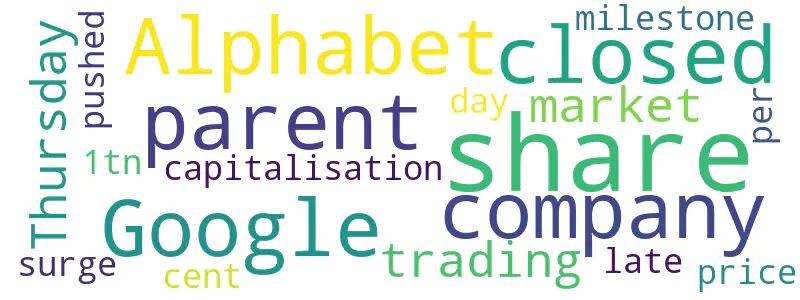
pip install wordcloud
4、编写代码
关于 flask 代码部分参考了The Flask Mega-Tutorial教程,看完第一章就可以写出应用了。这里我解释一下关键代码。
在__init__.py中修改python默认html和静态资源目录,这个资源就是我们上面在前端开发中通过npm run build生成的资源目录。
-
app = Flask(__name__,
-
template_folder="../../frontend/dist",
-
static_folder="../../frontend/dist/static")
修改完成之后再启动 Flask,访问的就是 vue 的页面了。
routes.py 里面的代码,就是主页面和生成词云的接口。
-
# 真正调用词云库生成图片
-
def get_word_cloud(text):
-
# font = "./SimHei.ttf"
-
# pil_img = WordCloud(width=500, height=500, font_path=font).generate(text=text).to_image()
-
-
pil_img = WordCloud(width=800, height=300, background_color="white").generate(text=text).to_image()
-
img = io.BytesIO()
-
pil_img.save(img, "PNG")
-
img.seek(0)
-
img_base64 = base64.b64encode(img.getvalue()).decode()
-
return img_base64
-
-
-
# 主页面
-
@app.route('/')
-
@app.route('/index')
-
def index():
-
return render_template('index.html')
-
-
-
# 生成词云图片接口,以base64格式返回
-
@app.route('/word/cloud/generate', methods=["POST"])
-
def cloud():
-
text = request.json.get("word")
-
res = get_word_cloud(text)
-
return res
最后执行flask run就可以跑起来了
当然这是用半天时间跑起来的一个简陋的应用,但是具备了基本的前后端分离应用的功能。
往期回顾:
文章来源: ityard.blog.csdn.net,作者:Python小二,版权归原作者所有,如需转载,请联系作者。
原文链接:ityard.blog.csdn.net/article/details/122206608
- 点赞
- 收藏
- 关注作者


评论(0)